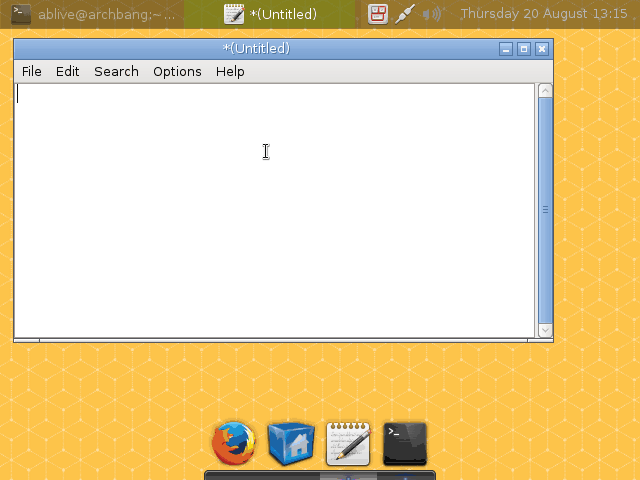การติดตั้งระบบปฏิบัติการลินุกซ์แจกจ่าย Xubuntu
- การติดตั้ง Linux ที่สามารถบูตได้ทางแฟรชไดรฟ์ผ่านทาง Terminal
dfหาที่อยู่ของแฟรชไดรฟ์- ยกเลิกการเชื่อมต่อของแฟรชไดรฟ์
sudo umount /ที่/อยู่ - ติดตั้งผ่านคำสั่ง
sudo dd bs=4M if=/ที่อยู่/ของ/ไฟล์ISO of=/ที่อยู่ของ/แฟรชไดรฟ์ status=progress oflag=syncเสร็จ! ที่มา - การตั้งค่าแบบแบ่งพาร์ติชันเอง
- โฟลเดอร์ในไดร์ฟไม่สามารถลบ เปลี่ยนชื่อ ย้าย >> เนื่องมาจาก dual boot ปิด Windows ไม่สมบูรณ์
วิธีการแก้ไขโดยไม่ต้องติดตั้ง os ใหม่ (เข้าโดยการแก้ใน recovery mode)
- reboot
- รีบกด esc หรือ Shift เพื่อเข้าสู่หน้าของ grub
- เลือก advance > recovery > root
- Enter พิมพ์ ls /home เพื่อดูชื่อ root
- จากนั้น พิมพ์ passwd เพื่อกรอกรหัสใหม่
- reboot
คือการนำฟอนต์ไปไว้ใน /usr/share/fonts/truetype/thai/ (ใช้สิทธิ์ root)
(หากไม่มี dir /thai ก็ให้สร้างมาก่อนด้วย mkdir)
-
ไปที่ไดเรกทอรี่ที่มีไฟล์
.debแล้วsudo dpkg -i *.deb
VMware Workstation โปรแกรมจำลองเครื่องเสมือนจริง
- ดาว์นโหลดไฟล์
.bondleจากเว็บไซต์ vmware เปิด terminalsudo apt-get updateและsudo apt install gcc build-essentialไปที่ไฟล์ที่ดาว์โหลดchmod +x filename.bundleติดตั้งด้วยsudo ./filename.bundle
-
.rar โปรแกรม unrar
-
.zip
unzip {file name} -
.tar
tar -xf {file name}
sudo apt install wine64
ใช้ติดตั้ง LINE ได้ผล
sudo apt-get update -y
และ
sudo apt-get install -y gnome-disk-utility
sensors
โปรแกรม screenkey
wget https://github.com/hiohlan/kiimo/raw/main/output/Manoonchai/Manoonchai_xkb --output-document=Manoonchai_xkb
และ
sudo cp ./Manoonchai_xkb /usr/share/X11/xkb/symbols/
และ
setxkbmap -layout 'us,Manoonchai_xkb' -option 'grp:win_space_toggle'
คุณสามารถเปลี่ยน option ได้จาก List of all setxkbmap configuration options (including models/layout/etc)
ไฟล์ variant ส่วนหนึ่งของ keyboard ภาษาไทยที่มีอยู่เดิม >> my-k-layout
- dwm status bar แบบง่าย dwm-bar
การตั้งค่า 2 หน้าจอใช้ randr จัดการแบบ
หรือผ่านทาง termianl xrandr
-
ดูรายชื่อโปรแกรมที่ติดตั้งแล้ว
dpkg --list -
ตัวอย่างเช่นลบโปรแกรม Gimp
sudo apt-get --purge remove gimp(--purge= ลบไฟล์คอนฟิกูเรชันทั้งหมด)
sudo apt-get remove gimp(ไม่ลบไฟล์คอนฟิกูเรชัน) -
ลบโปรแกรมแล้วที่ไม่ได้ใช้แล้ว (เพกเกจเกี่ยวเนื่อง)
sudo apt-get autoremove
cd /etc
sudo nano resolv.conf